گزارشهای اشتراک¶
برنامه اشتراکها مجموعهای از صفحات گزارشدهی ارائه میدهد تا به شرکتها در تحلیل عملکرد اشتراکها کمک کند.
در صفحه گزارش تحلیل اشتراکها، کاربران می توانند دادههای مربوط به اشتراکهای تکراری، تعداد اشتراکها، اشتراکهای در حال انجام یا متوقف شده و موارد دیگر را مشاهده کنند.
صفحه گزارش تحلیل نگهداشت یک جدول سازمان یافته از درصد حفظ اشتراک را در هر دوره زمانی ارائه میدهد.
صفحه گزارش جزئیات درآمد تکرارشونده ماهانه به وضوح معیارهای MRR و ARR را برای اشتراکها به نمودارها، لیستها و نمودارهای مختلف تقسیم میکند.
و صفحه گزارش تحلیل درآمد تکرارشونده ماهانه مجموعهای مبتنی بر زمان از تحلیلها را ارائه میدهد که نشان میدهد چگونه MRR و ARR اشتراک در طول هر دوره زمانی معین تغییر کرده است.
عناصر صفحه گزارش¶
همه صفحات گزارش مبتنی بر اشتراک را میتوان از طریق منوی گزارش در برنامه اشتراکها مشاهده کرد.
بخش های زیر عناصری را که در هر صفحه گزارش یافت می شوند، شرح میدهند.
فیلترها و گروهبندی بر مبنای¶
فیلترها برای محدود کردن معیارها برای نمایش تحلیل خاص استفاده می شوند و گروهبندیها (از طریق گزینه گروهبندی بر مبنای) برای جمعآوری دادهها از بخشهای خاص به گروهها برای تحلیل سازمان یافتهتر استفاده میشوند.
این بخش به هر دو فیلتر و گروهبندی اشاره دارد، زیرا ترکیبی از این دو میتواند در بخش علاقهمندیها ذخیره شود.
برای تغییر نتایج نمایش داده شده در هر صفحه گزارش، روی آیکون (فلش پایین) در سمت چپ نوار جستجو کلیک کنید. با این کار منوی کشویی از گزینههای فیلتر و گروهبندی دقیق نمایش داده میشود.
در صورت تمایل، یک فیلتر یا گروهبندی (یا ترکیبی از فیلترها یا گروهبندیها) را میتوان در بخش علاقهمندیها ذخیره کرد. برای این کار، روی آیکون (فلش پایین) در کنار ذخیره جستجوی فعلی، در زیر بخش علاقهمندیها کلیک کنید.
سپس یک فیلد برای اختصاص عنوان به فیلتر مورد علاقه نشان داده میشود. دو گزینه نیز در زیر فیلد عنوان یافت میشود: فیلتر پیشفرض و اشتراکگذاری شده.
انتخاب گزینه فیلتر پیشفرض، فیلتر مورد علاقه را به گزینه پیشفرض آن صفحه گزارش تبدیل میکند.
انتخاب گزینه اشتراکگذاری شده، فیلتر علاقهمندی را برای سایر کاربران در پایگاه داده در دسترس قرار میدهد.
توجه
گزینههای فیلتر پیشفرض و اشتراکگذاری شده ضروری نیستند و فقط یکی از این گزینهها را می توان در یک زمان انتخاب کرد.
برای ذخیره فیلتر، روی ذخیره در بخش علاقهمندیهای منوی کشویی فیلتر کلیک کنید.
پس کلیک، فیلتر ذخیره شده در ستون علاقهمندیهای منوی کشویی فیلتر ظاهر میشود و آیکون (ستاره طلایی) در کنار نام فیلتر مورد علاقه در نوار جستجو ظاهر میشود.
نماها¶
در صفحات گزارش تحلیل اشتراک، جزئیات درآمد تکرارشونده ماهانه و تحلیل درآمد تکرارشونده ماهانه، سه گزینه نمایش مختلف در گوشه سمت چپ و بالا قرار دارند.
توجه
گزینه نمای دیگری در صفحه گزارش تحلیل نگهداشت در دسترس نیست.
گزینه های نمایش موجود، از چپ به راست، عبارتند از:
نمودار
لیست
پیوت
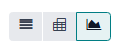
هر نما مجموعهای از گزینههای بصری مرتبط با نمای خاص خود را دارد.
نمای گرافیکی¶
با انتخاب نمای نمودار، گزینههای زیر بین نوار جستجو و نمایش بصری دادهها ظاهر میشوند. این گزینهها در سمت چپ دکمههای معیارها و درج در صفحه گسترده قرار دارند.
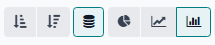
سه گزینه اول، از چپ به راست، نماهای مختلف مرتبط با نمودار را نشان میدهند. گزینههای باقیمانده نشان دهنده روشهای مختلف سازماندهی و تجسم دادههای مرتبط با نمودار هستند.
از راست به چپ، گزینههای نمای مرتبط با نمودار عبارتند از:
نمودار میلهای: دادهها را در قالب نمودار میلهای نمایش میدهد.
نمودار خطی: دادهها را در قالب نمودار خطی نمایش میدهد.
نمودار دایرهای: دادهها را در قالب نمودار دایرهای نمایش میدهد.
هر گزینه نما مجموعه ای از گزینههای بصری خاص خود را دارد که توسط دکمههای سمت چپ نمای انتخاب شده نمودار ظاهر میشوند.
هنگامی که نمای نمودار میلهای انتخاب شود، گزینههای بصری زیر در دسترس هستند:
انباشت شده: دادهها را در قالب بصری انباشته نمایش میدهد.
نزولی: دادهها را به ترتیب نزولی نمایش میدهد.
صعودی: دادهها را به ترتیب صعودی نمایش میدهد.
هنگامی که نمای نمودار خطی انتخاب شود، گزینههای بصری زیر در دسترس هستند:
انباشت شده: دادهها را در قالب بصری انباشته نمایش میدهد.
تجمعی: دادهها را به صورت انباشته و افزایشی نمایش میدهد.
نزولی: دادهها را به ترتیب نزولی نمایش میدهد.
صعودی: دادهها را به ترتیب صعودی نمایش میدهد.
هنگامی که نمای نمودار دایرهای انتخاب شود، گزینه بصری اضافی وجود ندارد.
نمای لیست¶
با انتخاب نمای لیست، معیارهای اشتراک مورد تحلیل در یک لیست ساده نمایش داده میشوند که میتوانند با استفاده از هر یک از فیلترها یا گروهبندیهای موجود در منوی کشویی فیلتر (از طریق آیکون (فلش پایین) در سمت چپ نوار جستجو) به طور کامل سفارشی شوند.
توجه
با انتخاب نمای لیست، منوی کشویی معیارها و دکمه درج در صفحه گسترده در دسترس نیستند.
نمای پیوت¶
با انتخاب نمای پیوت، معیارهای اشتراک در یک جدول داده نمایش داده میشوند که میتوان آن را به طور کامل سفارشی کرد.
جدول داده پیوت را میتوان با استفاده از گزینههای موجود در منوی کشویی معیارا یا گزینههای گروهبندی فیلتر موجود در منوی کشویی فیلتر (از طریق آیکون (فلش پایین) در سمت چپ نوار جستجو) سفارشی کرد.
سه گزینه پیوت در سمت چپ منوی کشویی معیارها و دکمه درج در صفحه گسترده قرار دارند.

از راست به راست، گزینههای نمای پیوت عبارتند از:
تغییر جهت محور: محورهای
xوyجدول داده محوری جابجا میشوند.باز کردن همه: همه ردیفها و ستونهای موجود در جدول پیوت به طور کامل باز میشوند.
دانلود xlsx: جدول داده پیوت در قالب یک فایل
.xlsxدانلود میشود.
معیارها¶
صفحات گزارش نمودار و پیوت منوی معیارهای خاص را از گزینههای مرتبط با دادهها برای انتخاب دارند که در گوشه سمت راست و بالای نمای بصری قرار دارد.

هنگامی که دکمه معیارها کلیک شود، یک سری از معیارهای قابل انتخاب از طریق منوی کشویی در دسترس قرار میگیرد. هنگامی که هر یک از گزینهها از منوی کشویی معیارها انتخاب شوند، معیارهای انتخاب شده مرتبط با آن معیار خاص در صفحه گزارش ظاهر میشوند.
توجه
برای اطلاعات بیشتر در مورد معیارهای مختلفی که میتوان در هر صفحه گزارش استفاده کرد، به جزئیات کامل صفحات گزارش در ادامه این سند مراجعه کنید.
درج در صفحه گسترده¶
در کنار منوی کشویی معیارها، یک دکمه درج در صفحه گسترده وجود دارد.
پس از کلیک، امکان افزودن دادههای پیکربندی شدهای که در حال حاضر در صفحه گزارش نمایش داده میشوند به یک صفحه گسترده یا داشبورد جدید یا از قبل موجود، از طریق یک پنجره بازشو در دسترس قرار میگیرد.
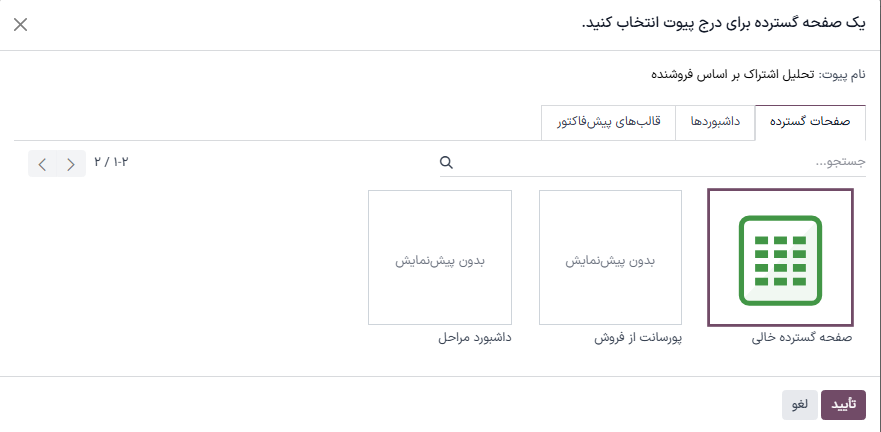
گزینه مورد نظر را از این پنجره انتخاب کنید، سپس روی تأیید کلیک کنید.
صفحات گزارشدهی¶
در برنامه اشتراکها، چهار صفحه گزارشدهی مختلف در دسترس است.
برای دسترسی، تحلیل و سفارشی کردن گزارشهای مختلف مرتبط با اشتراکها، به بروید و روی منوی کشویی گزارش کلیک کنید تا صفحات گزارشدهی زیر نمایش داده شود:
اشتراکها
نگهداشت
جزئیات درآمد تکرارشونده ماهانه
خط زمانی درآمد تکرارشونده ماهانه
با کلیک بر روی هر یک از آن گزینهها، یک صفحه گزارش جداگانه و کاملاً قابل تنظیم که بر روی آن جنبه خاص از دادههای اشتراک تمرکز دارد، نمایش داده میشود.
در ادامه تفکیک چهار صفحه گزارش آمده است.
تحلیل اشتراکها¶
برای دسترسی به صفحه گزارش تحلیل اشتراکها، به بروید.
به طور پیشفرض، گزینه نمودار میلهای، در نمای نمودار، در صفحه گزارش تحلیل اشتراکها انتخاب شده است.
فیلترهای زیر نیز در نوار جستجو وجود دارند: در جریان یا متوقف شده و تکرار شونده.
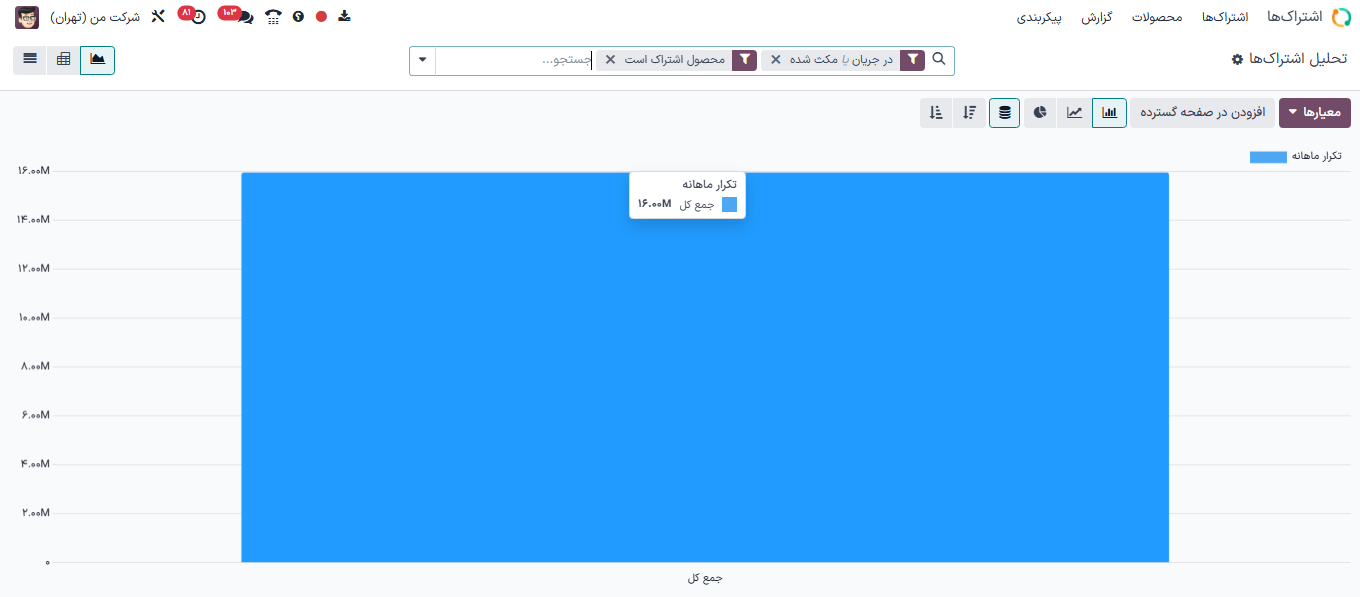
هنگامی که دکمه معیارها در صفحه تحلیل اشتراکها کلیک شود، یک سری از گزینههای مرتبط با معیار به شکل یک منوی کشویی در دسترس قرار میگیرد.
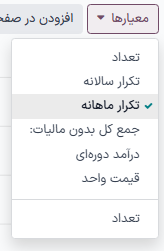
گزینههای مرتبط با معیار در منوی کشویی معیارها در صفحه تحلیل اشتراکها عبارتند از:
تکرار ماهانه
تعداد
درآمد تکرارشونده
جمع کل بدون مالیات
تکرار سالانه
تعداد
توجه
معیار تکرار ماهانه به طور پیشفرض انتخاب شده است.
هنگامی که روی هر یک از معیارهای موجود کلیک شود، سازمانیار دادههای انتخاب شده را برای تحلیل بیشتر در صفحه گزارش نمایش میدهد.
تحلیل نگهداشت¶
برای دسترسی به صفحه گزارش تحلیل نگهداشت، به بروید.
صفحه گزارش تحلیل حفظ و نگهداری با سایر صفحات گزارشدهی برنامه اشتراکها متفاوت است، زیرا گزینه نمای بیشتری در اختیار شما قرار نمیدهد. دادههای این صفحه فقط در یک نمودار داده قابل سفارشیسازی نمایش داده میشوند.
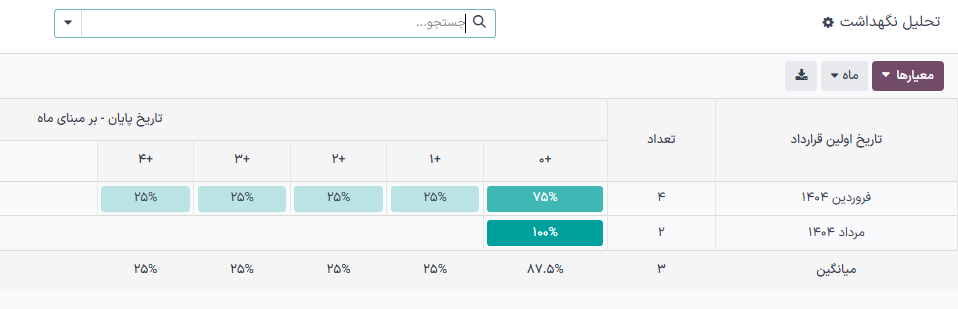
هنگامی که منوی کشویی معیارها در صفحه گزارش تحلیل حفظ و نگهداری کلیک شود، یک سری گزینه مرتبط با معیار در دسترس قرار میگیرد.
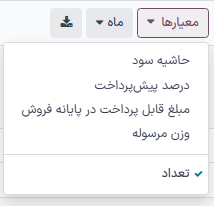
گزینههای مرتبط با معیار در منوی کشویی معیارها در صفحه گزارش تحلیل حفظ و نگهداری عبارتند از:
مبلغ فاکتور
حاشیه سود
حاشیه سود (%)
درصد پیش پرداخت
وزن مرسوله
مبلغ پرداخت نشده
تعداد
توجه
گزینه تعداد به طور پیشفرض انتخاب شده است.
در سمت چپ منوی کشویی معیارها در صفحه تحلیل حفظ و نگهداری، یک منوی کشویی حاوی دورههای زمانی مختلف وجود دارد. دوره زمانی پیشفرض ماه است.
پس از کلیک، منوی کشویی گزینههای مختلف دوره زمانی در دسترس قرار میگیرد.
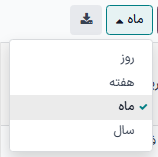
گزینههای دوره زمانی عبارتند از:
روز
هفته
ماه
سال
هنگامی که یک گزینه دوره زمانی از این منوی کشویی انتخاب شود، صفحه گزارش تحلیل حفظ و نگهداری دادهها را برای معیارها و فیلترهای پیکربندی شده در آن دوره زمانی نمایش میدهد.
در سمت چپ منوی کشویی دوره زمانی، یک دکمه دانلود وجود دارد که به کاربر اجازه میدهد دادههای ارائه شده در صفحه تحلیل حفظ و نگهداری را در قالب یک فایل اکسل دانلود کند.
جزئیات درآمد تکرارشونده ماهانه¶
برای دسترسی به صفحه گزارش جزئیات درآمد تکرارشونده ماهانه، به بروید.
به طور پیشفرض، دادههای نمایش داده شده در صفحه گزارش جزئیات درآمد تکرارشونده ماهانه در نمای نمودار، با گزینه نمودار میلهای و گزینه انباشت شده انتخاب شده است.
یک فیلتر پیشفرض نیز در نوار جستجو برای تاریخ رویداد: ماه > نوع رویداد در دسترس است.
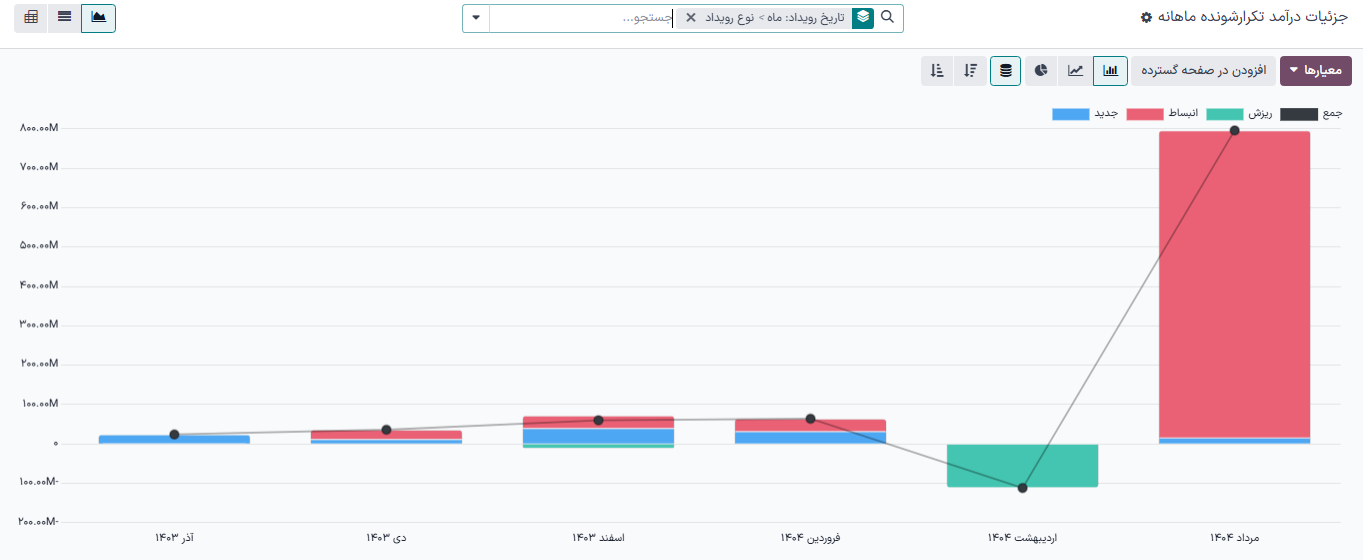
هنگامی که منوی کشویی معیارها در صفحه گزارش جزئیات درآمد تکرارشونده ماهانه کلیک شود، یک سری از گزینههای مرتبط با معیار در دسترس قرار میگیرد.
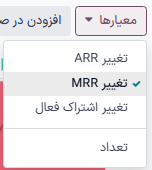
گزینههای مرتبط با معیار در منوی کشویی معیارها در صفحه گزارشدهی جزئیات درآمد تکرارشونده ماهانه عبارتند از:
تغییر اشتراکهای فعال
تغییر ARR
تغییر MRR
تعداد
توجه
گزینه معیار تغییر درآمد تکرارشونده ماهانه به طور پیش فرض انتخاب شده است.
نکته
برای تغییر معیار پیشفرض، ابتدا معیار مورد نظر را از منوی کشویی معیارها انتخاب کنید. سپس، روی آیکون (فلش پایین) در نوار جستجو کلیک کنید تا منوی بزرگ فیلترها و گروهبندیها باز شود.
در ستون علاقهمندیها، روی آیکون (فلش پایین) در کنار ذخیره جستجوی فعلی کلیک کنید تا یک فیلد نمایش داده شود. در این فیلد میتوان یک عنوان را به همراه دو گزینه فیلتر پیشفرض و اشتراکگذاری شده وارد کرد.
گزینه فیلتر پیشفرض را علامت بزنید و روی ذخیره کلیک کنید.
گزینه انتخاب شده اکنون گزینه پیشفرضی است که هنگام دسترسی به این صفحه گزارشدهی ظاهر میشود.
تحلیل درآمد تکرارشونده ماهانه¶
برای دسترسی به صفحه گزارش تحلیل درآمد تکرارشونده ماهانه، به بروید.
به طور پیش فرض، دادههای نمایش داده شده در صفحه گزارش تحلیل درآمد تکرارشونده ماهانه در نمای نمودار، با گزینه نمودار خطی، گزینه انباشت شده و گزینه تجمعی انتخاب شده است.
یک فیلتر پیش فرض نیز در نوار جستجو برای تاریخ رویداد: ماه وجود دارد.
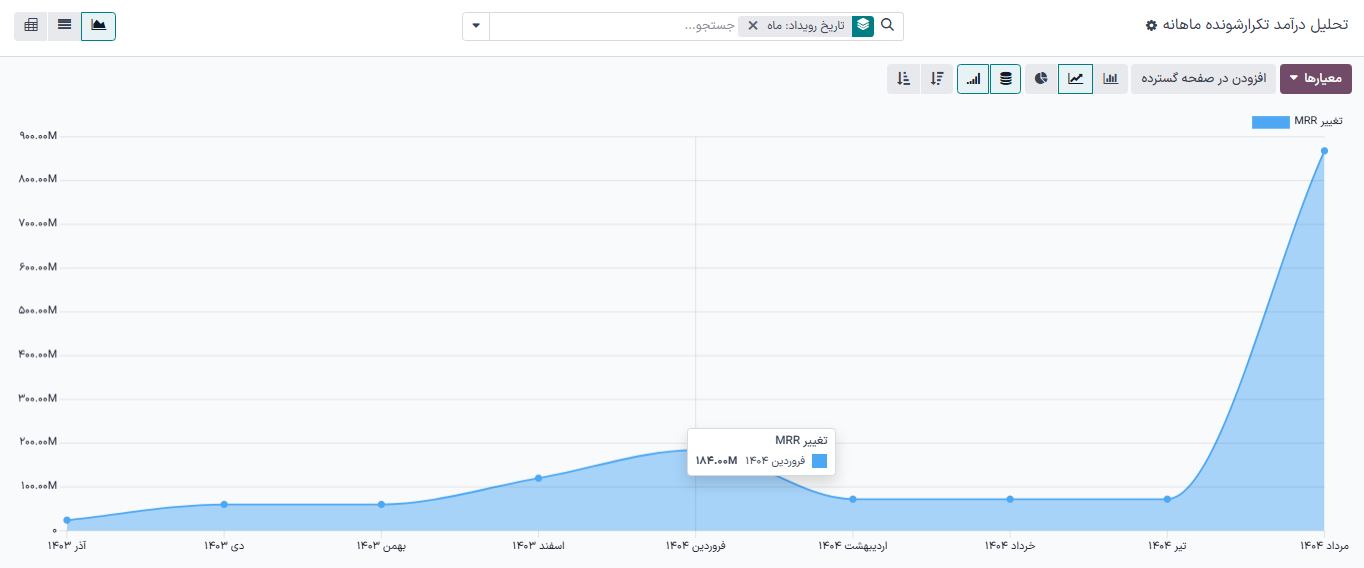
هنگامی که منوی کشویی معیارها در صفحه گزارشدهی تحلیل درآمد تکرارشونده ماهانه کلیک شود، یک سری از گزینههای مرتبط با معیار در دسترس قرار میگیرد.
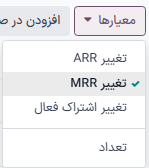
گزینههای مرتبط با معیار در منوی کشویی معیارها در صفحه گزارش تحلیل درآمد تکرارشونده ماهانه عبارتند از:
تغییر اشتراکهای فعال
تغییر ARR
تغییر MRR
تعداد
توجه
گزینه معیار تغییر درآمد تکرارشونده ماهانه به طور پیش فرض انتخاب شده است.
همچنین ملاحظه نمائید